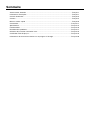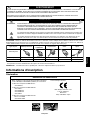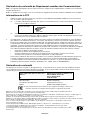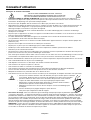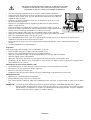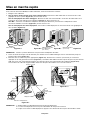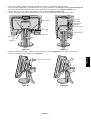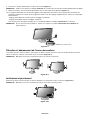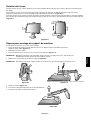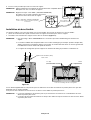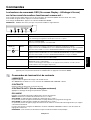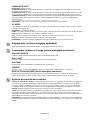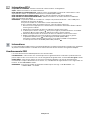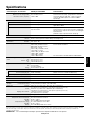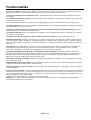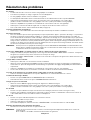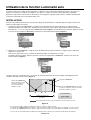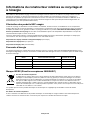NEC MultiSync® EA232WMi Le manuel du propriétaire
- Catégorie
- Téléviseurs
- Taper
- Le manuel du propriétaire

MultiSync EA232WMi
Manuel Utilisateur

Sommaire
Avertissement, Attention ............................................................................................................Français-1
Informations d’inscription ...........................................................................................................Français-1
Conseils d’utilisation ..................................................................................................................Français-3
Contenu .....................................................................................................................................Français-5
Mise en marche rapide ..............................................................................................................Français-6
Commandes............................................................................................................................. Français-11
Spécifications ...........................................................................................................................Français-15
Fonctionnalités .........................................................................................................................Français-16
Résolution des problèmes .......................................................................................................Français-17
Utilisation de la fonction Luminosité auto.................................................................................Français-18
Certification TCO Displays 5 ....................................................................................................Français-19
Informations du constructeur relatives au recyclage et à l’énergie ..........................................Français-20

Français
Français-1
AVERTISSEMENT
ATTENTION
ATTENTION: POUR RÉDUIRE LES RISQUES D’ÉLECTROCUTION, VÉRIFIEZ QUE LE CORDON D’ALIMENTATION
EST BIEN DÉBRANCHÉ DE LA PRISE MURALE. POUR SUPPRIMER TOUTE ALIMENTATION DE
L’APPAREIL, DÉCONNECTEZ LE CORDON D’ALIMENTATION DE LA PRISE SECTEUR. NE PAS
ENLEVER LE COUVERCLE (OU L’ARRIÈRE). VOUS NE POUVEZ RÉPARER AUCUNE PIÈCE INTERNE.
CONFIEZ TOUS LES TRAVAUX DE DÉPANNAGE À DU PERSONNEL TECHNIQUE QUALIFIÉ.
Ce symbole prévient l’utilisateur qu’une tension non isolée dans l’appareil peut être suffisante pour provoquer une
électrocution. Il est donc dangereux d’établir le moindre contact avec une pièce située à l’intérieur de cet appareil.
Ce symbole prévient l’utilisateur que des documents importants sur l’utilisation et le dépannage de cet
appareil sont fournis avec celui-ci. Ils doivent donc être lus attentivement pour éviter tout problème.
POUR ÉVITER LES RISQUES D’INCENDIE OU D’ÉLECTROCUTION, N’EXPOSEZ PAS L’APPAREIL À LA PLUIE OU À
L’HUMIDITÉ. DE MÊME, N’UTILISEZ PAS LA PRISE POLARISÉE DE CET APPAREIL AVEC UNE RALLONGE OU
D’AUTRES PRISES SI ELLES NE PEUVENT ÊTRE TOTALEMENT ENFONCÉES.
N’OUVREZ PAS LE BOÎTIER CAR IL CONTIENT DES COMPOSANTS À HAUTE TENSION. CONFIEZ TOUS LES
TRAVAUX DE DÉPANNAGE À DU PERSONNEL TECHNIQUE QUALIFIÉ.
Déclaration du constructeur
Nous certifions par le présent document que le moniteur
couleur MultiSync EA232WMi (L230U1) est conforme à
La directive européenne 2006/95/CE :
– EN 60950-1
La directive européenne 2004/108/CE :
– EN 55022
– EN 61000-3-2
– EN 61000-3-3
– EN 55024
La directive européenne 2009/125/CE :
CE N° 1275/2008
– EN 62301:2005
sous la marque suivante :
NEC Display Solutions, Ltd.
4-13-23, Shibaura,
Minato-Ku
Tokyo 108-0023, Japon
Informations d’inscription
Déclaration
ATTENTION : Utilisez le câble d’alimentation fourni avec le moniteur comme indiqué dans le tableau ci-dessous. Si le cordon
d’alimentation n’a pas été livré avec cet équipement, veuillez contacter votre fournisseur. Dans tous les autres cas, utilisez un
cordon d’alimentation conforme aux normes de sécurité et à la tension en vigueur dans votre pays.
Type de prise Amérique du Nord
Europe
continentale
Royaume-Uni Chine Japon
Forme de prise
Pays
Tension
Etats-Unis/Canada Royaume-Uni Chine Japon
Europe
(sauf Royaume-Uni)
120* 230 220 100*230
*Pour utiliser le moniteur MultiSync EA232WMi avec une alimentation 125-240 V, employez un cordon d’alimentation qui
correspond à la tension d’alimentation de la prise de courant alternatif utilisée.
REMARQUE : La maintenance de ce produit peut s’effectuer uniquement dans le pays d’achat.

Français-2
Déclaration de conformité du Département canadien des Communications
DOC : Cet appareil numérique de classe B respecte toutes les exigences de la réglementation canadienne sur le matériel à
l’origine d’interférences.
C-UL : Ce produit porte la marque ‘C-UL’ et se conforme aux règlements de sécurité canadiens CAN/CSA C22.2 N° 60950-1.
Informations de la FCC
1. Utilisez les câbles spécifiés fournis avec le moniteur couleur MultiSync EA232WMi (L230U1) pour ne pas interférer
avec la réception radio ou télévision.
(1) Le cordon d’alimentation utilisé doit être agréé et en conformité avec les normes de sécurité des États-Unis et
respecter les conditions suivantes.
Cordon d’alimentation Sans blindage à trois conducteurs
Forme de la prise
États-Unis
(2) Veuillez utiliser le câble vidéo blindé qui est fourni, mini-connecteur D-SUB à 15 broches vers D-SUB à 15
broches vers D-SUB ou DVI-D vers DVI-D. L’utilisation d’autres types de câbles et adaptateurs peut provoquer
des interférences avec la réception radio et télévision.
2. Cet équipement a été testé et déclaré conforme aux normes relatives au matériel informatique de la classe B, définies
dans l’Article 15 des règlements de la FCC. Ces normes sont destinées à assurer une protection suffisante contre les
interférences nuisibles dans une installation résidentielle. Cet équipement génère et utilise des fréquences radio qui, en
cas d’installation et d’utilisation incorrectes, peuvent être à l’origine d’interférences nuisibles aux communications radio.
Cependant, il n’est pas garanti que des interférences n’interviendront pas dans une installation particulière. Si cet
équipement génère des interférences nuisibles à la réception radio ou télévision, ce qui peut être déterminé en éteignant
et en rallumant l’appareil, l’utilisateur est invité à essayer de résoudre le problème de l’une des manières suivantes :
• Réorienter ou déplacer l’antenne de réception.
• Augmenter la distance entre l’équipement et le récepteur.
• Brancher l’équipement à une prise d’un circuit différent de celui auquel le récepteur est connecté.
• Consulter votre revendeur ou un technicien expérimenté en radio et télévision.
Si nécessaire, l’utilisateur doit contacter le revendeur ou un technicien expérimenté en radio/télévision qui pourra le
conseiller. L’utilisateur peut profiter du livret suivant, préparé par la Commission fédérale des communications :
« Comment identifier et résoudre les problèmes d’interférences radio-TV. » Ce livret est disponible au Bureau des
Publications du Gouvernement américain, Washington, D.C., 20402, Article n° 004-000-00345-4.
Déclaration de conformité
Cet appareil est conforme à la partie 15 du règlement FCC. Le fonctionnement est soumis aux deux conditions suivantes.
(1) Cet appareil ne peut pas provoquer d’interférence nuisible, et (2) cet appareil doit accepter toute interférence reçue y
compris du type pouvant créer un fonctionnement indésirable.
Partie responsable pour les États-Unis : NEC Display Solutions of America, Inc.
Adresse : 500 Park Blvd, Suite 1100
Itasca, Illinois 60143
Tél. : (630) 467-3000
Type de produit : Moniteur d’affichage
Classification de l’équipement : Périphérique de classe B
Modèle : MultiSync EA232WMi (L230U1)
Par le présent document, nous déclarons que l’équipement indiqué ci-dessus est
conforme aux normes techniques décrites dans les règlements de la FCC.
Windows est une marque déposée de Microsoft Corporation. NEC est une marque déposée de NEC Corporation.
E
NERGY STAR est une marque commerciale déposée aux États-Unis.
ErgoDesign est une marque de NEC Display Solutions, Ltd. en Autriche, au Bénélux, au Danemark, en France, en Allemagne, en
Italie, en Norvège, en Espagne, en Suède, et au Royaume-Uni.
NaViSet est une marque de NEC Display Solutions Europe GmbH dans les pays de l’Union Européenne et en Suisse.
MultiSync est une marque déposée de NEC Display Solutions, Ltd. dans les pays suivants : Royaume-Uni, Italie, Autriche, Pays-Bas,
Suisse, Suède, Espagne, Danemark, Allemagne, Norvège et Finlande.
Tous les autres noms de marques et de produits sont des marques commerciales ou des marques déposées par
leurs propriétaires respectifs.
En tant que partenaire d’E
NERGY STAR
®
, NEC Display Solutions of America, Inc. a déterminé que ce produit se
conforme aux directives d’E
NERGY STAR sur l’efficacité énergétique. L’emblème ENERGY STAR n’a pas valeur
d’engagement d’EPA sur un produit ou un service.
L’icône DisplayPort est une marque déposée de Video Electronics Standards Association aux États-Unis et dans
d’autres pays.

Français
Français-3
Conseils d’utilisation
Consignes de sécurité et d’entretien
POUR UN FONCTIONNEMENT OPTIMAL, VEUILLEZ
RESPECTER LES INDICATIONS SUIVANTES SUR LE RÉGLAGE
ET L’UTILISATION DU MONITEUR COULEUR MULTISYNC LCD :
• N’OUVREZ JAMAIS LE BOÎTIER DU MONITEUR. Aucune pièce interne ne peut être réparée par l’utilisateur et
l’ouverture ou la dépose des capots peuvent vous exposer à des risques d’électrocution ou autres. Confiez toutes les
interventions de dépannage à un personnel technique qualifié.
• Ne renversez pas de liquides dans le moniteur et ne l’utilisez pas près d’une source d’eau.
• N’introduisez pas d’objets de quelque nature que ce soit dans les fentes du boîtier car ces objets pourraient toucher des
endroits sous tension dangereuse, ce qui peut provoquer des blessures, voire être fatal, ou peut occasionner une
décharge électrique, un incendie ou une panne de l’appareil.
• Ne placez pas d’objets lourds sur le cordon d’alimentation. Un cordon endommagé peut occasionner une décharge
électrique ou un incendie.
• Ne placez pas cet appareil sur un chariot, un support ou une table inclinés ou instables, car en cas de chute, le moniteur
peut être sérieusement endommagé.
• Le cordon d’alimentation utilisé doit être agréé et en conformité avec les normes de sécurité de votre pays.
(Le type H05VV-F 3G 0,75 mm
2
doit être utilisé en Europe).
• Au Royaume Uni, utilisez avec ce moniteur un cordon d’alimentation approuvé BS avec une prise moulée équipée d’un
fusible noir (5 A).
• Ne placez aucun objet sur le moniteur et ne l’utilisez pas en extérieur.
• Ne pliez pas, ne pincez pas et n’endommagez pas le cordon d’alimentation.
• N’utilisez pas votre moniteur dans des endroits à hautes températures, humides, poussiéreux ou huileux.
• N’obstruez pas les aérations du moniteur.
• Ne touchez pas la surface de l’écran LCD lorsque vous transportez, montez ou paramétrez le moniteur. En exerçant une
pression sur l’écran LCD, vous pouvez l’endommager sérieusement.
• Pour éviter que le moniteur LCD ne tombe suite à un séisme ou à un autre choc et ne soit endommagé, assurez-vous que
vous l’installez à un emplacement stable et que vous avez pris les mesures nécessaires pour éviter sa chute.
Débranchez immédiatement le moniteur de la prise murale et confiez la réparation à du personnel qualifié dans les cas suivants :
• Si le cordon d’alimentation ou la prise sont endommagés.
• Si du liquide a été renversé ou si des objets sont tombés à l’intérieur du moniteur.
• Si le moniteur a été exposé à la pluie ou à de l’eau.
• Si le moniteur est tombé ou si le boîtier est endommagé.
• Si le moniteur ne fonctionne pas normalement tout en étant utilisé conformément aux directives d’utilisation.
• Si vous constatez des défauts structurels tels que des fissures ou des vibrations anormales.
• Manipulez le moniteur avec précaution dans le cas de bris de verre.
• Si le moniteur est cassé ou si du verre est brisé, ne touchez pas le cristal liquide, et manipulez le moniteur avec précaution.
• Prévoyez une aération suffisante autour du moniteur pour que la chaleur puisse se dissiper
correctement. N’obstruez pas les ouvertures de ventilation et ne placez pas le moniteur
près d’un radiateur ou d’une autre source de chaleur. Ne posez rien sur le moniteur.
• La prise du cordon d’alimentation est le moyen principal par lequel on doit
débrancher le système de l’alimentation électrique. Le moniteur doit être installé à
proximité d’une prise de courant facilement accessible.
• Manipulez le moniteur avec soin lors de son transport. Conservez l’emballage pour
le transport.
• Portez le moniteur par la poignée intégrée et par le dessous.
• Ne le portez pas uniquement à l’aide du support.
• Persistance de l’image : Nous vous informons que la technologie LCD peut provoquer un phénomène appelé
« persistance de l’image ». La persistance de l’image se manifeste lorsqu’une image résiduelle ou « fantôme » d’une image
précédemment affichée reste visible sur l’écran. Contrairement aux moniteurs à tube cathodique, la persistance de l’image
sur les moniteurs LCD n’est pas permanente, mais l’on doit éviter d’afficher des images immobiles pendant une longue
période de temps. Pour remédier à la persistance de l’image, mettez le moniteur hors tension pendant une durée égale à
celle de l’affichage de l’image précédemment affichée. Par exemple, si une image est restée affichée sur l’écran pendant
une heure et qu’il reste une image résiduelle, le moniteur doit être mis hors tension pendant une heure pour effacer l’image.
REMARQUE : Comme pour tous les équipements d’affichage personnels, NEC DISPLAY SOLUTIONS recommande
d’afficher des images animées et d’utiliser à intervalles réguliers un économiseur d’écran animé chaque fois que l'écran
est en veille, ou d’éteindre le moniteur lorsqu’il n’est pas utilisé.
ATTENTION

Français-4
UNE POSITION ET UN RÉGLAGE CORRECTS DU MONITEUR PEUVENT
RÉDUIRE LA FATIGUE DES YEUX, DES ÉPAULES ET DE LA NUQUE.
APPLIQUEZ CE QUI SUIT POUR POSITIONNER LE MONITEUR :
• Pour une performance optimale, laissez le moniteur chauffer pendant 20 minutes.
• Réglez la hauteur du moniteur pour que le haut de l’écran soit au niveau ou légèrement
au-dessous du niveau des yeux. Vos yeux doivent pointer légèrement vers le bas pour
regarder le milieu de l’écran.
• Positionnez le moniteur au minimum à 40 cm et au maximum à 70 cm de vos yeux.
50 cm est la distance optimale.
• Reposez vos yeux régulièrement en regardant un objet situé à au moins 6 mètres.
Clignez souvent des yeux.
• Placez le moniteur à un angle de 90° par rapport aux fenêtres et autres sources de
lumière pour réduire au maximum les reflets et l’éblouissement. Réglez l’inclinaison du
moniteur pour que l’éclairage du plafond ne se reflète pas sur l’écran.
• Si une lumière réfléchie rend la vision de l’écran difficile, utilisez un filtre antireflets.
• Réglez les commandes de luminosité et de contraste du moniteur pour améliorer la lisibilité.
• Utilisez un support de documents placé près de l’écran.
• Placez directement devant vous ce que vous regardez le plus souvent (l’écran ou les documents de référence) pour
minimiser les mouvements de la tête lorsque vous tapez.
• Évitez d’afficher des motifs fixes sur l’écran pendant de longues périodes pour éviter la rémanence (persistance de
l’image).
• Consultez régulièrement un ophtalmologiste.
Ergonomie
Pour obtenir l’ergonomie maximale, nous recommandons ce qui suit :
• Réglez la luminosité jusqu’à ce que la trame de fond disparaisse.
• Ne placez pas la commande de contraste sur son réglage maximum.
• Utilisez les commandes de taille et de position préprogrammées avec des signaux standard.
• Utilisez le réglage couleur préprogrammé.
• Utilisez des signaux non entrelacés avec une fréquence de rafraîchissement vertical de 60 à 75 Hz.
• N’utilisez pas du bleu primaire sur un fond sombre car cela rend la lecture difficile et peut occasionner une fatigue oculaire
due à l’insuffisance du contraste.
Nettoyage de l’écran à cristaux liquides (LCD)
• Passez délicatement un chiffon doux pour enlever la poussière ou toute impureté de l’écran LCD.
• Ne frottez pas l’écran LCD avec une matière rugueuse.
• Ne posez aucun objet sur l’écran LCD.
• N’utilisez pas de nettoyant à base d’alcool sous peine d’endommager ou de décolorer la surface LCD.
Nettoyage du boîtier
• Débranchez le système d’alimentation électrique.
• Essuyez délicatement le boîtier avec un chiffon doux.
• Pour nettoyer le boîtier, imbiber le chiffon avec un détergent neutre et de l’eau, essuyez le boîtier et séchez avec un chiffon
sec.
REMARQUE : La surface du boîtier contient de nombreuses matières plastiques. N’UTILISEZ PAS de benzène, diluant,
détergent alcalin, détergent à base d’alcool, nettoyant pour vitres, cire, vernis, lessive ou insecticide. Ne posez
pas de matières en caoutchouc ou en vinyle sur le boîtier pendant de longues périodes. Ces types de liquides
et de tissus peuvent abîmer, craqueler ou écailler la peinture.

Français
Français-5
Contenu
L’emballage* de votre nouveau moniteur MultiSync LCD NEC doit contenir les éléments suivants :
• Moniteur MultiSync LCD avec un support ajustable en inclinaison/pivotement/rotation/hauteur
• Cordon d’alimentation
• Cache-câbles
• Câble de signal vidéo (Mini-D-SUB mâle 15 broches vers mini D-SUB mâle 15 broches)
• Câble de signal vidéo (DVI-D vers DVI-D)
• Câble USB
• Câble audio
• Manuel d’installation
• CD-ROM (comprenant le manuel utilisateur complet au format PDF).
Cordon d’alimentation
(Le type de cordon
d’alimentation inclus dépend de
l’origine du moniteur LCD)
Manuel d’installation
Mini-D-SUB mâle 15 broches vers
mini D-SUB mâle 15 broches
DVI-D vers DVI-D
Cache-câbles
Câble USB
*
N’oubliez pas de conserver la boîte et le matériel d’emballage d’origine pour le cas où vous seriez amené à transporter ou
expédier le moniteur.
Manuel
d’installation
Câble audio
CD-ROM

Français-6
Mise en marche rapide
Pour connecter le moniteur MultiSync LCD à l’ordinateur, suivez les instructions suivantes :
1. Éteignez votre ordinateur.
2. Pour un PC ou un Mac équipé d’une sortie numérique DVI : Branchez le câble vidéo DVI au connecteur de la carte
graphique de votre système (Figure A.1). Serrez toutes les vis.
Pour un PC équipé d’une sortie analogique : Branchez le mini-connecteur D-SUB à 15 broches du câble vidéo sur le
connecteur de la carte vidéo de votre ordinateur (Figure A.2). Serrez toutes les vis.
Pour Mac : Connectez à l’ordinateur l’adaptateur de câble pour Macintosh, puis branchez à l’adaptateur le mini-
connecteur D-SUB à 15 broches (Figure B.1). Serrez toutes les vis.
Pour un PC équipé d’une sortie DisplayPort : Raccordez le câble DisplayPort au connecteur de la carte graphique de
votre système (Figure B.2).
REMARQUE : Certains systèmes Macintosh n’ont pas besoin d’adaptateur de câble.
3. Placez les mains de chaque côté du moniteur pour incliner l’écran LCD de 30 degrés et levez cette dernière jusqu’à la
position la plus haute (Figure C.1).
4. Branchez tous les câbles aux prises appropriées (Figure C.1). Branchez les écouteurs (non fournis) au connecteur
approprié sur le côté gauche du moniteur (Figure C.1). A l’aide du câble USB, branchez la prise de type B au port montant
USB situé sur le côté arrière droit du moniteur et la prise de type A au port descendant de l’ordinateur (Figure C.1a).
Si vous utilisez le cordon de l’appareil USB, utilisez l’un des ports descendants sur le côté du moniteur.
Figure A.1
Figure B.1
Adaptateur de câble
pour Macintosh
(non inclus)
Figure A.2
Câble vidéo DVI
Figure B.2
Câble DisplayPort
(non inclus)
Figure C.1a
Type A
Type B
Type A
Type B
Hauteur
maximale
du support
Inclinaison à 30˚
Figure C.1
Cordon d’alimentation
DVI
Casque
D-Sub
Entrée Audio
USB
DisplayPort
REMARQUE : 1. Veuillez utiliser un câble DisplayPort portant le logo DisplayPort.
2. Le connecteur DisplayPort n’assure pas l’alimentation du composant connecté.
3. Lorsque vous retirez le câble DisplayPort, appuyez sur le bouton du dessus pour déverrouiller le câble.

Français
Français-7
5. Pour que les câbles restent bien organisés, disposez-les dans le cache-câbles intégré au support.
Placez le cordon d’alimentation et le câble DVI dans les crochets spécifiques, comme indiqué sur les Figure C.2/Figure C.3.
Placez les câbles D-Sub et USB dans les crochets spécifiques tels qu'illustrés sur les Figure C.2/Figure C.3.
6. Assurez-vous que tous les câbles sont bien fixés contre le support (Figure C.2/Figure C.3).
Vérifiez l’inclinaison, l’élévation et l’abaissement de l’écran du moniteur lorsque vous manipulez les câbles.
7. Maintenez fermement les câbles et placez le cache-câble sur le support (Figure D.1). Pour retirer le cache-câble,
soulevez le couvercle comme indiqué sur la Figure D.2.
Figure D.1 Figure D.2
Insérez le haut en premier
Figure C.2
Cordon
d’alimentation
Câble USB
Câble audio
Câble DVI
Plat
Figure C.3
Cordon d’alimentation
Câble DVI
Câble D-SUB
Plat
Câble D-SUB
Câble USB
Câble audio
Câble
DisplayPort
Câble DisplayPort

Français-8
8. Connectez le cordon d’alimentation à la prise de courant (Figure E.1).
REMARQUE : Veuillez vous reporter à la rubrique Attention de ce manuel pour le choix d’un cordon d’alimentation CA adapté.
9. Allumez le moniteur avec le bouton d’alimentation situé à l’avant ainsi que l’ordinateur (Figure E.1).
10. Le réglage automatique sans intervention applique automatiquement au moniteur, pour la plupart des résolutions, les
paramètres optimaux en fonction de la configuration initiale. Pour des réglages supplémentaires, utilisez les commandes
OSD suivantes :
• Réglage automatique du contraste (entrée analogique seulement)
• Réglage automatique (entrée analogique seulement)
Vous trouverez une description complète de ces commandes OSD à la rubrique Commandes de ce manuel.
REMARQUE : Si vous rencontrez des problèmes, veuillez vous reporter à la rubrique Résolution des problèmes du
présent manuel.
Figure RL.1
Élévation et abaissement de l’écran du moniteur
Le moniteur peut être élevé ou abaissé. Pour élever ou abaisser l’écran, placez les mains de chaque côté du moniteur et
élevez ou abaissez ce dernier à la hauteur qui vous convient (Figure RL.1).
REMARQUE : Manipulez l’écran avec précaution lorsque vous l’élevez ou l’abaissez.
Inclinaison et pivotement
Maintenez les deux côtés du moniteur et ajustez l’inclinaison et l’orientation à votre convenance (Figure TS.1).
REMARQUE : Manipulez l’écran avec précaution lorsque vous l’inclinez et le faites pivoter.
Figure TS.1
Figure E.1
Bouton d’alimentation

Français
Français-9
Dépose pour montage du support du moniteur
Pour préparer le moniteur en vue d’un autre montage :
1. Placez les mains de chaque côté du moniteur et levez ce dernier jusqu’à la position la plus haute.
Retirez le cache-câble (Figure S.1).
2. Débranchez tous les câbles.
3. Placez le moniteur face vers le bas sur une surface non abrasive (Figure S.2).
REMARQUE : Manipulez le moniteur avec précaution lorsque l’écran est orienté vers le bas, afin d’éviter tout
endommagement des boutons de commande en façade.
4. Retirez les 4 vis qui relient le moniteur au support (Figure S.2).
REMARQUE : Afin d’éviter la chute du support, veillez à le soutenir avec vos mains lorsque vous enlevez les vis.
Rotation de l’écran
Avant de tourner l’écran, celui-ci doit être levé au niveau maximal afin d’éviter tout choc contre le bureau ou tout pincement
des doigts.
Pour surélever l’écran, saisissez d’une main la partie supérieure du moniteur à l’aide de la poignée et de l’autre main
saisissez la partie inférieure. Levez l’ensemble jusqu’à la position la plus haute (Figure RL.1).
Pour faire tourner l’écran, placez les mains de chaque côté du moniteur et faites tourner ce dernier dans le sens des aiguilles
d’une montre de la position Paysage à la position Portrait ou dans le sens inverse de la position Portrait à la position Paysage
(Figure R.1).
Figure R.1
5. Retirez le support (Figure S.3).
6. Le moniteur est maintenant prêt pour un montage différent.
7. Connectez les câbles à l’arrière du moniteur.
Figure S.1
Figure S.2
Boutons de commande
Figure S.3

Français-10
8. Inversez cette procédure pour fixer à nouveau le support.
REMARQUE : Utilisez uniquement une méthode de montage alternative compatible VESA.
Manipulez avec soin, en retirant le support.
REMARQUE : Alignez la marque « TOP SIDE » (PARTIE SUPERIEURE)
du support avec la partie supérieure du moniteur
lorsque vous fixez de nouveau le support.
Installation du bras flexible
Ce moniteur LCD est conçu pour être utilisé avec un bras flexible. Pour monter le moniteur sur un bras flexible :
1. Suivez les instructions de la partie Comment retirer le support du moniteur pour retirer le support.
2. À l’aide des 4 vis maintenant le support, fixez le bras au moniteur (Figure F.1).
REMARQUE : 1. Pour le montage, utilisez UNIQUEMENT les 4 vis fournies pour éviter d’endommager le moniteur et le
support.
2. Le moniteur LCD doit être uniquement utilisé avec un bras homologué (par exemple, portant la marque GS).
Afin de respecter les prescriptions relatives à la sécurité, le moniteur doit être monté sur un bras garantissant
la stabilité nécessaire en fonction du poids du moniteur.
3. Le support de montage doit pouvoir supporter un minimum de 20 Kg et posséder la certification UL.
4 trous VESA supplémentaires sont présents pour les utilisateurs nécessitant un moniteur en position plus basse que celle
disponible avec le support expédié.
Vous pouvez fixer le moniteur en insérant les 4 vis dans les trous VESA en position plus basse.
REMARQUE : 1. La fonction d’inclinaison du moniteur peut ne pas fonctionner correctement en cas d’utilisation des trous
VESA en position plus basse.
2. La fonction de pivotement du moniteur ne doit pas être utilisée lorsque le moniteur est relié aux trous VESA
en position plus basse.
Trou de marque « »
A assembler ensemble
Marque « TOP SIDE » (PARTIE SUPERIEURE)
A faire correspondre avec la partie supérieure
du moniteur
Épaisseur de la fixation (bras)
2,0-3,2 mm
Poids de l’assemblage du LCD : 5,0 kg MAXI.
100 mm
Figure F.1
4 vis (M4)
(Profondeur MAXI. : 8,5 mm)
100 mm
4 VESA
supplémentaires

Français
Français-11
REMARQUE : Quand vous appuyez sur RESET dans le menu principal ou dans un sous-menu, une fenêtre d’avertissement
apparaît pour vous permettre d’annuler la réinitialisation en appuyant sur le bouton MENU.
Commandes de luminosité et de contraste
LUMINOSITÉ
Règle la luminosité globale de l’image et du fond de l’écran.
Si le MODE ÉCO est défini sur 1 ou 2, une barre de CONTENU EN CARBONE s’affiche.
CONTRASTE
Règle la luminosité de l’image en fonction du fond.
CONTRASTE AUTO. (Entrée analogique seulement)
Applique à l’affichage de l’image les paramètres optimaux.
ECO MODE
Réduit la consommation d’énergie en diminuant le niveau de luminosité.
ARRÊT : Définissez la variation de luminosité entre 0 % et 100 %.
(ECO MODE) 1 : Définit la plage variable de la luminosité de 0 % à 80 %.
Ce paramètre permet de régler la luminosité dans la plage définie par le programme Energy Star.
(ECO MODE) 2 : Définit la plage variable de la luminosité de 0 % à 40 %.
Ce paramètre permet de régler la plage de luminosité et de réduire la consommation d’énergie de 40 % par rapport
à la luminosité maximale.
Lorsque cette fonction est réglée sur MARCHE, une barre CONTENU CARBONE s’affiche à côté de la barre de
réglage de la luminosité.
REMARQUE : Cette fonction est désactivée lorsque le mode DV est défini sur Dynamique.
Commandes
Les boutons de commande OSD (On-screen Display - Affichage à l’écran)
sur la face avant du moniteur fonctionnent comme suit :
Pour accéder au menu OSD, appuyez sur l’un de ces boutons de commande (MENU, Gauche, Droite, Bas, Haut).
Pour modifier le signal d’entrée, appuyez sur le bouton SELECT.
Pour changer le MODE ÉCO, appuyez sur le bouton RESET/ECO MODE.
REMARQUE : OSD doit être fermé pour que vous puissiez modifier le signal d’entrée.
Menu
Détecte le niveau de lumière ambiante, permettant ainsi au moniteur d’ajuster différents paramètres
pour un affichage plus agréable à l’œil. Ne placez rien sur ce capteur.
Ouvrez le menu principal OSD.
Quitte les commandes OSD.
Revient au menu principal des commandes OSD.
Déplace vers la gauche ou vers la droite la zone en surbrillance pour le choix des menus de commande.
Déplace la barre vers la gauche ou la droite pour augmenter ou diminuer le réglage.
Réglage instantané de la LUMINOSITÉ si la fonction TOUCHE DE RACCOURCI est réglée sur MARCHE.
Ouverture du menu OSD si la fonction TOUCHE DE RACCOURCI est réglée sur ARRET.
Déplace vers le bas ou vers le haut la zone en surbrillance pour le choix des commandes.
Réglage instantané du VOLUME si la fonction TOUCHE DE RACCOURCI est réglée sur MARCHE.
Ouverture du menu OSD si la fonction TOUCHE DE RACCOURCI est réglée sur ARRET.
Entrez dans le sous-menu OSD. Activez la fonction sélectionnée.
Modifiez la source d’entrée (pas de condition OSD).
Réinitialise la commande en surbrillance à son réglage par défaut (sortie d’usine). Bascule en
MODE ÉCO (pas de condition OSD).
Active la fonction Réglage automatique si vous appuyez dessus pendant 3 secondes (aucune
condition OSD et entrée analogique uniquement).
Allume ou éteint le moniteur.
Bouton
1 Capteur Ambibright
2 MENU
3 Touche 4 Gauche/
directions Droite
Bas/Haut
4 SELECT
5 RESET/ECO MODE
6 Alimentation
Haut
Bas
DroiteGauche

Français-12
LUMINOSITÉ AUTO.
DÉSACTIVÉ : Aucune fonction.
(LUMINOSITÉ AUTO.) 1 : Règle automatiquement la luminosité sur le réglage optimal en détectant le niveau de
luminosité de l’environnement*
1
.
(LUMINOSITÉ AUTO.) 2 : Règle automatiquement la luminosité sur le paramètre de luminosité optimal en fonction
de la zone blanche d’affichage. Le capteur de luminosité ambiante (capteur Ambibright) n’offre aucune fonction.
(LUMINOSITÉ AUTO.) 3 : Règle automatiquement la luminosité sur le paramètre de luminosité optimal en fonction
de la zone blanche d’affichage et en utilisant le capteur Ambibright pour détecter le niveau de luminosité de
l’environnement.
*1: Pour des informations à propos de la « Luminosité auto », veuillez vous reporter à la page 18.
REMARQUE : Cette fonction est désactivée lorsque le mode DV est défini sur Dynamique.
DV MODE
Le mode Dynamic Visual (Visuel dynamique) vous permet de sélectionner les paramètres pour les films, les photos,
les images dynamiques, etc.
STANDARD : Paramètre par défaut.
TEXTE : Paramètre rendant les lettres et les lignes nettes ; idéal pour le traitement de texte et les feuilles de calcul.
FILM : Paramètre amplifiant les tons sombres ; idéal pour les films.
JEU : Paramètre amplifiant l’ensemble des tons ; idéal pour les jeux avec images claires et colorées.
PHOTO : Paramètre amplifiant le contraste ; idéal pour les images fixes.
DYNAMIQUE : Paramètre réglant et amplifiant la luminosité en détectant les zones noires de l’écran.
Réglage Auto. (entrée analogique seulement)
Règle automatiquement la position de l’image, la dimension horizontale et la finesse.
Commandes relatives à l’image (entrée analogique seulement)
GAUCHE / DROITE
Contrôle la position horizontale de l’image dans la zone d’affichage du LCD.
BAS / HAUT
Contrôle la position verticale de l’image dans la zone d’affichage du LCD.
HAUTEUR
Règle la largeur par l’augmentation ou la diminution de ce paramètre.
FINESSE
Améliore le point, la clarté et la stabilité de l’image par augmentation ou diminution de ce paramètre.
RÉSOLUTION EN ENTRÉE (Entrée analogique seulement)
Définit la priorité de résolution du signal d’entrée sur l’une des paires suivantes : 1360 x 768, 1280 x 768 ou
1024 x 768 (résolution verticale de 768) ; 1680 x 1050 ou 1400 x 1050 (résolution verticale de 1050).
Système de contrôle des couleurs
Système de contrôle des couleurs : Six préréglages des couleurs vous permettent de sélectionner le réglage des
couleurs de votre choix (les préréglages sRGB et NATIVE sont des standards et ne peuvent pas être modifiés).
1, 2, 3, 5 : Augmente ou diminue le niveau des couleurs Rouge, Vert ou Bleu, suivant celui qui a été sélectionné.
Le changement de couleur apparaît à l’écran et le sens (augmentation ou diminution) est indiqué par les barres.
NATIVE : Réglage d’origine présenté par l’écran LCD et que l’on ne peut modifier.
sRGB : Le mode sRGB améliore considérablement la fidélité des couleurs dans l’environnement du bureau par un
seul espace de couleurs RVB standard. Avec cet environnement de couleurs pris en charge, l’opérateur peut
facilement communiquer des couleurs en confiance sans avoir besoin d’une gestion des couleurs supplémentaire
dans la plupart des situations courantes.
REMARQUE : Lorsque MOVIE (FILM), GAMING (JEUX) ou PHOTO (IMAGE) est sélectionné comme MODE DV, le
paramètre NATIVE (NATIF) est sélectionné automatiquement comme préréglage à six couleurs et ne peut pas être
modifié.

Français
Français-13
Outils
VOLUME : Contrôle le volume des haut-parleurs ou des écouteurs.
Pour mettre la sortie des haut-parleurs en sourdine, appuyez sur le bouton « RESET/ECO MODE »
(RÉINITIALISER/MODE ÉCO).
ENTRÉE AUDIO (DisplayPort uniquement) : Cette fonction permet de sélectionner l’entrée audio ou le DisplayPort
(port d’affichage).
DÉTECTION VIDÉO : Sélectionne la méthode de détection de la vidéo lorsque plusieurs ordinateurs se trouvent connectés.
PREM. : L’entrée vidéo doit être commutée en mode « PREM. ». S’il n’existe pas de signal d’entrée vidéo, le
moniteur recherche un signal vidéo sur l’autre port d’entrée vidéo. Si le signal vidéo est présent sur l’autre port, le
moniteur bascule automatiquement le port d’entrée vidéo vers la nouvelle source vidéo détectée. Le moniteur ne
recherchera pas d’autre signal vidéo tant que la source vidéo actuelle sera présente.
AUCUN : Tant qu’il n’est pas allumé, le moniteur ne vérifie pas l’autre port d’entrée vidéo.
MODE ETENDU : Sélectionne le mode de zoom.
PLEIN : La taille de l’image est agrandie à 1920 x 1080, quelle que soit la résolution.
ASPECT : L’image est agrandie sans modification des proportions.
PROGRAMMATEUR ARRÊT : Le moniteur s’éteint automatiquement au bout du laps de temps prédéfini à l’aide de
cette option.
Avant la mise hors tension, un message s’affiche à l’écran et vous demande si vous souhaitez retarder l’extinction
de 60 minutes. Appuyez sur n’importe quel bouton de l’OSD pour retarder l’heure d’extinction.
LUMINOSITE DU VOYANT : Vous pouvez régler la luminosité du voyant bleu.
DDC/CI : Cette fonction permet de mettre la fonction DDC/CI en MARCHE ou ARRET.
PRÉRÉGLAGE USINE : En choisissant Préréglage usine, vous pouvez rétablir les réglages d’usine pour tous les
paramètres des commandes OSD. Les paramètres individuels peuvent être réinitialisés en appuyant sur le bouton
RESET/ECO MODE (RÉINITIALISER/MODE ÉCO).
Menu Outils
LANGUE : Les menus des commandes OSD sont disponibles en huit langues.
OSD GAUCHE / DROITE : Vous pouvez choisir l’emplacement horizontal sur l’écran de la fenêtre de commandes OSD.
OSD BAS / HAUT : Vous pouvez choisir l’emplacement virtuel sur l’écran de la fenêtre de commandes OSD.
EXTINCTION DE L’OSD : Le menu des commandes OSD restera à l’écran aussi longtemps qu’il sera utilisé.
Dans le sous-menu Extinction OSD, vous pouvez choisir la durée d’attente du moniteur entre la dernière pression
de touche et l’extinction du menu des commandes OSD.
VERROUILLAGE OSD : Cette commande bloque totalement l’accès à toutes les fonctions des commandes OSD
sauf la luminosité, le contraste et le volume. Toute tentative d’activation des commandes OSD lorsque celles-ci
sont verrouillées provoque l’affichage d’un écran vous informant que les commandes OSD sont verrouillées.
Pour activer la fonction de verrouillage OSD, maintenez enfoncés simultanément le bouton SELECT et la touche >.
Pour désactiver la fonction de verrouillage OSD, maintenez enfoncés simultanément le bouton SELECT et la
touche < dans le menu OSD.
TOUCHE DE RACCOURCI : Vous pouvez régler directement la luminosité et le volume. Lorsque cette fonction est
sur MAR, vous pouvez régler la luminosité avec < ou > et le volume avec + ou -, lorsque que le menu OSD est
désactivé.
INFORMATIONS SUR LE SIGNAL : Si vous sélectionnez « MARCHE », le moniteur affiche le MENU D’ENTRÉE
VIDÉO une fois le port d’entrée modifié.
Si vous sélectionnez « ARRÊT », le moniteur n’affiche pas le MENU D’ENTRÉE VIDÉO une fois le port d’entrée
modifié.
PARAMÈTRE IPM : L’IPM permet au moniteur de passer en mode d’économie d’énergie après une période
d’inactivité. L’IPM offre deux réglages :
STANDARD : Le moniteur passe automatiquement en mode d’économie d’énergie dès que le signal d’entrée est
perdu.
CAPTEUR : Le moniteur passe automatiquement en mode d’économie d’énergie lorsque la lumière environnante
passe en dessous du niveau que vous avez défini. Vous pouvez régler le niveau avec le paramètre de capteur IPM.
Lorsque le moniteur est en mode d’économie d’énergie, le voyant situé sur la façade du moniteur devient bleu.
Pour repasser en mode normal lorsque le moniteur est en mode d’économie d’énergie, appuyez sur n’importe quel
bouton frontal, excepté le bouton d’alimentation et le bouton SELECT.
Lorsque la lumière environnante atteint à nouveau un niveau normal, le moniteur repasse automatiquement en
mode normal.
RÉGLAGE CAPTEUR IPM : Règle le seuil du capteur pour la zone sombre détectée et affiche le résultat de mesure
du capteur en-dessous.

Français-14
Informations ÉCO
ÉCONOMIE DE CARBONE : Affiche l’économie de carbone estimée, en kilogrammes.
COÛT : Affiche l’économie sur le coût de l’électricité.
RÉGLAGE DE LA CONVERSION CO2 : Règle le facteur correspondant au contenu de carbone dans le calcul
d’économie de carbone. Le paramètre initial est basé sur l’OCDE (édition 2008).
RÉGLAGE DES VALEURS MONAITAIRES : Affiche le prix de l’électricité en 6 devises différentes.
RÉGLAGE DE LA CONVERSION MONAITAIRE : Affiche l'économie sur le coût de l’électricité en kW/heure
(USD est le paramètre par défaut).
REMARQUE : Le paramètre initial de ce modèle est « USD pour le paramètre de devise » et 0,11 USD pour le
paramètre de conversion de devise.
Vous pouvez modifier ces valeurs dans le menu Informations ÉCO.
Si vous souhaitez utiliser le paramètre français, suivez les étapes ci-dessous :
1. Ouvrez le menu en appuyant sur la touche Menu et sélectionnez Informations ÉCO à l’aide des
touches gauche ou droite.
2. Sélectionnez le paramètre de devise en utilisant les touches haut ou bas.
3. La devise pour la France est Euro (
). Vous pouvez régler le paramètre de devise en modifiant
l’icône Euro ( ) sur l’icône USD ($) en utilisant les touches gauche ou droite.
4. Sélectionnez le paramètre de conversion de devise en utilisant les touches haut ou bas*.
5. Réglez le paramètre de conversion de devise en utilisant les touches droite ou gauche.
* Le paramètre initial de l’euro (
) est Allemagne pour OCDE (édition 2007).
Consultez les prix de l’électricité pour la France ou les données OCDE correspondantes.
La valeur pour la France de l’OCDE (édition 2007) était 0,12
.
Informations
Le menu Informations indique l’entrée, la résolution d’affichage, la fréquence horizontale et verticale et les paramètres
de polarité actuels du moniteur. Le modèle et les numéros de série de votre moniteur sont également indiqués.
Avertissements OSD
Les menus Avertissements OSD disparaissent avec le bouton Exit.
PAS DE SIGNAL : Cette fonction vous avertit lorsque aucun signal horizontal ou vertical de synchronisation n’est
présent. Après la mise sous tension ou en cas de changement du signal d’entrée, la fenêtre Pas de signal s’affiche.
HORS LIMITE : Cette fonction affiche un conseil sur la résolution optimisée et le taux de rafraîchissement
recommandés. Lorsque l’alimentation est en marche, s’il y a modification du signal d’entrée ou si le signal vidéo est
incorrect, le menu Hors limite s’affiche.
REMARQUE : Vous pouvez modifier les paramètres IPM lorsque le message « PAS DE SIGNAL » ou
« HORS LIMITE » est affiché.

Français
Français-15
Spécifications
Caractéristiques du moniteur MultiSync EA232WMi Commentaires
Module LCD Diagonale : 58,4 cm/23,0 pouces Matrice active, affichage à cristaux liquides (LCD)
Dimensions de l’image visible : 58,4 cm/23,0 pouces à film transistor fin (TFT) ; pas 0,265 mm ; luminance
Résolution native (en pixels) : 1920 x 1080 normale de blanc de 250 cd/m
2
; rapport normal de
contraste de 1000:1 (Ratio de contraste 25000:1,
Dynamique).
Signal d’entrée
DVI : DVI-D 24 broches : RVB numérique DVI (HDCP)
DisplayPort : Connecteur DisplayPort : RVB numérique DisplayPort est conforme à la norme V1.1a,
applicable à HDCP
VGA : Mini D-sub 15 broches : RVB analogique 0,7 Vp-p/75 ohms
Synchronisation Synchronisation séparée du niveau TTL Positif/Négatif
Synchronisation composite du niveau TTL Positif/Négatif
Sync On Green
(Vidéo 0,7 Vp-p et Synchronisation 0,3 Vp-p)
Couleurs utilisées. 16,777,216 Suivant la carte graphique utilisée.
Plage de Horizontale : 31,5 kHz à 83 kHz Automatiquement
Verticale :
56 Hz à 76 Hz (supérieur à SXGA : 60 Hz)
Automatiquement
Angle de Gauche/Droite : ±89° (CR > 10)
visualisation Haut/Bas : ±89° (CR > 10)
Résolutions prises en charge 720 x 400*
1
: texte VGA Certains systèmes peuvent ne pas prendre en charge
640 x 480*
1
de 60 Hz à 75 Hz tous les modes énumérés.
800 x 600*
1
de 56 Hz à 75 Hz
832 x 624*
1
à 75 Hz
1024 x 768*
1
de 60 Hz à 75 Hz
1152 x 870*
1
à 75 Hz
1280 x 1024*
1
de 60 Hz à 75 Hz
1400 x 1050*
1
à 60 Hz
1440 x 900*
1
à 60 Hz
1920 x 1080 à 60 Hz...............................Recommandations de NEC DISPLAY SOLUTIONS
Zone d’affichage Paysage : Horiz. : 510 mm/20,0 pouces
active Vert. : 287 mm/11,3 pouces
Portrait : Horiz. : 287 mm/11,3 pouces
Vert. : 510 mm/20,0 pouces
Répartiteur USB I/P : Révision des spécifications USB 2.0
Port : Port montant 1
Port descendant 4
Charge : 0,5 A maximum par port
SON
Entrée AUDIO : Mini jack STÉRÉO : Audio analogique Stéréo G/D 500 mV rms 20 Kohm
Connecteur DisplayPort : Audio numérique PCM 2 ch 32, 44,1, 48 KHz (16/20/24 bits)
Sortie casque : Mini jack STÉRÉO : Impédance du casque 32 Ohm
Haut-parleurs Sortie audio exploitable : 1,0 W + 1,0 W
Alimentation Courant alternatif 100-240 V à 50/60 Hz
Consommation 1,05-0,55 A (avec USB et Audio)
Consommation Fonctionnement maximal :
53 W
électrique Fonctionnement normal :
31 W (paramètre par défaut, veille audio/USB)
Dimensions Paysage : 550,1 mm (L) x 379,1 mm – 489,1 mm (H) x 220,0 mm (P)
21,7 pouces (L) x 14,9 pouces – 19,3 pouces (H) x 8,7 pouces (P)
Portrait : 329,0 mm (L) x 565,1 mm – 600,6 mm (H) x 220,0 mm (P)
13,0 pouces (L) x 22,2 pouces – 23,6 pouces (H) x 8,7 pouces (P)
Réglage de la hauteur : 110,0 mm/4,3 pouces (Paysage)
35,5 mm/1,4 pouces (Portrait)
Poids 7,4 kg (16,3 livres)
Conditions d’environnement
Température de fonctionnement : de 5°C à 35°C/de 41°F à 95°F
Humidité : de 20 % à 80 %
Altitude : de 0 à 2 000 m/de 0 à 6 562 pieds
Température de stockage : de -10°C à 60°C/de 14°F à 140°F
Humidité : de 10 % à 85 %
Altitude : de 0 à 40 000 pieds/de 0 à 12 192 m
*1 Résolutions interpolées : Le texte risque d’apparaître de manière différente si les résolutions affichées sont inférieures au nombre de pixels du module LCD.
Cela est normal et nécessaire pour toutes les technologies actuelles à écran plat lorsque celles-ci affichent en plein écran des résolutions non natives. En effet,
dans les technologies à écran plat, chaque point sur l’écran est en fait un pixel ; il faut donc procéder à l’interpolation de la résolution pour étendre les
résolutions au plein écran.
REMARQUE : Les caractéristiques techniques peuvent faire l’objet de modifications sans préavis.

Français-16
Fonctionnalités
La finesse du cadre est autant de place gagnée sur votre bureau pour travailler ou vous divertir, tandis que la netteté et la
brillance des images ainsi que la clarté du texte de l’écran plat offrent un grand confort de lecture.
Le réglage automatique sans intervention applique automatiquement les paramètres d’affichage optimaux dès la mise
sous tension.
Le système de contrôle des couleurs permet de choisir entre six réglages de couleur afin de configurer votre écran selon
vos préférences personnelles.
Les commandes OSD redéfinies vous permettent un réglage rapide et facile tous les éléments de votre image à l’écran.
Le logiciel NaViSet offre une interface graphique étendue et intuitive vous permettant un réglage plus rapide des paramètres
d’affichage OSD par la souris et le clavier.
La hauteur ajustable (110 mm) du support avec inclinaison, pivotement, rotation et gestion du câblage garantit une
grande souplesse à vos préférences de visualisation.
Le répartiteur USB 2.0 enrichit votre expérience informatique en vous permettant de connecter, entre autres, des caméras
numériques et des scanners.
La netteté et la clarté des images ainsi que la clarté du texte de l’écran plat offrent un grand confort de vue.
Fonctions ErgoDesign : Améliore l’ergonomie pour un meilleur environnement de travail et une meilleure protection de la
santé. On peut citer comme exemple les commandes OSD pour le réglage rapide et facile de l’image, le support inclinable
pour un meilleur angle de visualisation, l’encombrement réduit et la conformité aux directives MPRII et TCO pour réduire les
émissions.
Plug and Play : La solution Microsoft
®
avec le système d’exploitation Windows
®
facilite la configuration et l’installation en
permettant au moniteur d’envoyer des données de capacité (telles que le format et les résolutions d’écran acceptés)
directement à l’ordinateur, optimisant ainsi automatiquement les performances d’affichage.
Système IPM (Intelligent Power Manager – Gestionnaire d’énergie intelligent) : Fournit des méthodes d’économie
d’énergie novatrices qui permettent au moniteur de passer à un niveau de consommation d’énergie plus faible lorsqu’il est
allumé sans être utilisé, économisant ainsi deux tiers des coûts de consommation d’énergie, réduisant les émissions et
diminuant les coûts de conditionnement d’air du lieu de travail.
Technologie à fréquences multiples : Règle automatiquement le moniteur à la fréquence de la carte graphique, affichant
ainsi la résolution requise.
Capacité FullScan (balayage complet) : Permet d’utiliser la totalité de la surface de l’écran dans la plupart des résolutions,
augmentant ainsi de façon significative la taille de l’image.
Interface de montage à la norme VESA : Vous permet de fixer le moniteur MultiSync sur tout support ou bras de montage
au standard VESA.
Impact sur l’environnement : Le bilan carbone maximum annuel en fonctionnement de ce moniteur (moyenne mondiale) est
d’environ 48,2 kg (calculé par : puissance nominale x 8 heures par jour x 5 jours par semaine x 45 semaines par an x facteur
de conversion de rapport puissance-carbone. Le facteur de conversion est basé sur une publication de l’OCDE relative aux
émissions globales de CO2, édition 2008).
Le bilan carbone de fabrication de ce moniteur est d’environ 27,4 kg.
Remarque : Les bilans carbone de fonctionnement et de fabrication sont calculés par un algorithme unique développé
exclusivement par NEC pour ses moniteurs.

Français
Français-17
Résolution des problèmes
Pas d’image
• Le câble vidéo doit être connecté à fond à la carte graphique et à l’ordinateur.
• Le moniteur ne prend pas en charge le signal de conversion DisplayPort.
• La carte graphique doit être insérée à fond dans son logement.
• Les interrupteurs d’alimentation situés à l’avant du moniteur et sur l’ordinateur doivent être en position MARCHE.
• Vérifiez qu’un mode d’affichage autorisé a bien été sélectionné pour la carte graphique ou le système utilisé.
(Veuillez consulter le manuel de votre carte graphique ou de votre système pour modifier le mode graphique.)
• Vérifiez la compatibilité et les paramètres recommandés de votre moniteur et de votre carte graphique.
• Vérifiez que le connecteur du câble de signal vidéo ne comporte aucune broche tordue ou enfoncée.
• Si le voyant frontal est bleu, vérifiez l’état du mode IPM (voir page 13).
Le bouton d’alimentation ne répond pas
• Débranchez le cordon d’alimentation du moniteur de la prise murale CA pour éteindre et réinitialiser le moniteur.
Persistance de l’image
• Nous vous informons que la technologie LCD peut provoquer un phénomène appelé « persistance de l’image ». La persistance
de l’image se manifeste lorsqu’une image résiduelle ou « fantôme » d’une image précédemment affichée reste visible sur
l’écran. Contrairement aux moniteurs à tube cathodique, la persistance de l’image sur les moniteurs LCD n’est pas permanente,
mais l’on doit éviter d’afficher des images immobiles pendant une longue période de temps. Pour remédier à la persistance de
l’image, mettez le moniteur hors tension pendant une durée égale à celle de l’affichage de l’image précédemment affichée. Par
exemple, si une image est restée affichée sur l’écran pendant une heure et qu’il reste une image résiduelle, le moniteur doit être
mis hors tension pendant une heure pour effacer l’image.
REMARQUE : Comme pour tous les équipements d’affichage personnels, NEC DISPLAY SOLUTIONS recommande d’afficher des
images animées et d’utiliser à intervalles réguliers un économiseur d’écran animé chaque fois que l'écran est en veille,
ou d’éteindre le moniteur lorsqu’il n’est pas utilisé.
Le message « HORS LIMITE » est affiché (l’écran est vide ou n’affiche que des images indistinctes)
• L’image est indistincte (des pixels manquent) et le message d’avertissement OSD « HORS LIMITE » est affiché : La fréquence
du signal ou la résolution est trop élevée. Choisissez un mode pris en charge.
• L’avertissement OSD « HORS LIMITES » est affiché sur un écran vide : La fréquence du signal est hors limites. Choisissez un
mode pris en charge.
L’image défile, est floue ou moirée
• Vérifiez que le câble vidéo est correctement connecté à l’ordinateur.
• Utilisez les touches de réglage d’image OSD pour mettre au point l’affichage et le régler en augmentant ou en diminuant la
valeur de finesse. Après un changement de mode d’affichage, les paramètres de réglage d’image OSD peuvent demander un
réajustement.
• Vérifiez la compatibilité et les paramètres recommandés de votre moniteur et de votre carte graphique.
• Si votre texte est altéré, passez en mode vidéo non entrelacé et utilisez un taux de rafraîchissement de 60 Hz.
Le voyant sur le moniteur n’est pas allumé (aucune couleur, bleue ou orange, n’est visible)
• Vérifiez si l’interrupteur d’alimentation est en position MARCHE et si le cordon d’alimentation est connecté.
La luminosité de l’image a diminué
• Assurez-vous que le MODE ÉCO et la LUMINOSITÉ AUTO. sont désactivés.
• Si la luminosité fluctue, assurez-vous que la LUMINOSITÉ AUTO est désactivée.
L’image n’est pas à la bonne taille
• Utilisez les touches OSD de réglage de l’image pour augmenter ou diminuer la largeur.
• Vérifiez qu’un mode d’affichage autorisé a bien été sélectionné pour la carte graphique ou le système utilisé.
(Veuillez consulter le manuel de votre carte graphique ou de votre système pour modifier le mode graphique.)
Pas de vidéo
• Assurez-vous que l’ordinateur n’est pas en mode d’économie d’énergie (actionnez le clavier ou bougez la souris).
• Certaines cartes graphiques n’émettent pas le signal vidéo lorsque le moniteur est éteint/allumé ou déconnecté/connecté au
cordon d'alimentation secteur avec faible résolution sous DisplayPort.
Pas de son
• Assurez-vous que le câble du haut-parleur est correctement connecté.
• Vérifier que la sourdine n’est pas activée.
• Vérifiez le volume dans le menu OSD.
• Si vous utilisez DisplayPort, vérifiez si la fonction « ENTRÉE AUDIO » est sélectionnée dans les outils de l’OSD.
Différence de luminosité selon l’utilisation du moniteur
• Désactivez la fonction Luminosité auto et réglez la luminosité.
REMARQUE : Lorsque la fonction Luminosité auto est activée, le moniteur règle automatiquement la luminosité en fonction de
l’environnement.
Si les conditions sont variables, la luminosité du moniteur l’est également.

Français-18
Utilisation de la fonction Luminosité auto
La luminosité de l’écran LCD peut être augmentée ou diminuée selon la luminosité ambiante de la pièce. Si la pièce est
lumineuse, le moniteur se règle en conséquence. Si la pièce est sombre, le moniteur ajuste également la gradation
d’intensité. L’objectif de cette fonction est de rendre le visionnage plus agréable à l’œil selon les conditions de luminosité.
La fonction Luminosité auto est par défaut définie sur 1.
INSTALLATION
Suivez les procédures suivantes pour sélectionner la plage de luminosité dont le moniteur dispose lorsque la fonction de
luminosité automatique est activée.
1. Configurez le niveau de LUMINOSITÉ. Il s'agit du niveau de luminosité sur lequel le moniteur se règle lorsque la
luminosité ambiante est au plus haut. Sélectionnez ce paramètre lorsque la pièce dispose d'une luminosité maximale.
Sélectionnez « 1 » ou « 3 » dans le menu LUMINOSITÉ AUTO (Figure 1). A l’aide des boutons frontaux, déplacez ensuite
le curseur sur le paramètre LUMINOSITÉ. Choisissez le niveau de luminosité désiré (Figure 2).
2. Définissez le niveau SOMBRE. Il s’agit du niveau de luminosité sur lequel le moniteur se règle lorsque la luminosité
ambiante est au plus bas.
Assurez-vous que la pièce est à sa luminosité minimale lorsque vous définissez ce niveau.
A l’aide des boutons frontaux, déplacez ensuite le curseur sur le paramètre LUMINOSITÉ. Choisissez le niveau de
luminosité désiré (Figure 3).
Lorsque la fonction « Luminosité auto » est activée, le niveau de luminosité de l’écran s’adapte automatiquement aux
conditions de luminosité de la pièce (Figure 4).
Niveau de LUMINOSITÉ
défini sur lequel se règle
le moniteur lorsque le
niveau de luminosité
ambiante est bas.
Niveau de LUMINOSITÉ défini sur lequel
se règle le moniteur lorsque le niveau de
luminosité ambiante est élevé.
Plage de LUMINOSITÉ
Lb : Frontière entre des conditions de luminosité élevées ou basses, définie à l’usine.
L1 : Niveau de LUMINOSITÉ défini sur lequel se règle le moniteur lorsque le niveau de luminosité ambiante est élevé (L1>Lb)
L2 : Niveau de LUMINOSITÉ défini sur lequel se règle le moniteur lorsque le niveau de luminosité ambiante est bas (L2<Lb)
L1 et L2 sont les niveaux de luminosité définis par l’utilisateur pour compenser les changements de luminosité ambiante.
Figure 4
sombre lumineux
condition de luminosité
de la pièce
Valeur de luminosité de l’écran calculée par la fonction Luminosité auto
Zone lumineuse
Zone sombre
Figure 1
Figure 2
Figure 3
La page est en cours de chargement...
La page est en cours de chargement...
-
 1
1
-
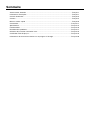 2
2
-
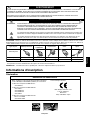 3
3
-
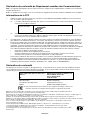 4
4
-
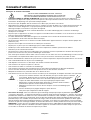 5
5
-
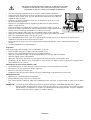 6
6
-
 7
7
-
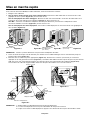 8
8
-
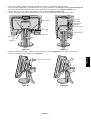 9
9
-
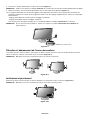 10
10
-
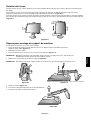 11
11
-
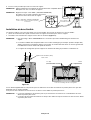 12
12
-
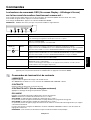 13
13
-
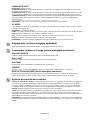 14
14
-
 15
15
-
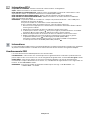 16
16
-
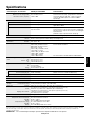 17
17
-
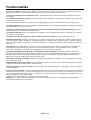 18
18
-
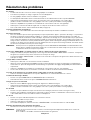 19
19
-
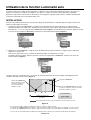 20
20
-
 21
21
-
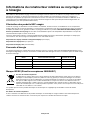 22
22
NEC MultiSync® EA232WMi Le manuel du propriétaire
- Catégorie
- Téléviseurs
- Taper
- Le manuel du propriétaire
Documents connexes
-
NEC MultiSync® EA190M Le manuel du propriétaire
-
NEC MultiSync E233WMi Le manuel du propriétaire
-
NEC MultiSync® EA241WM Le manuel du propriétaire
-
NEC MultiSync® EA261WM Le manuel du propriétaire
-
NEC MultiSync® P221W Le manuel du propriétaire
-
NEC MultiSync E171M Le manuel du propriétaire
-
NEC EA274WMi-BK-SV Manuel utilisateur
-
NEC MultiSync® EA243WM Le manuel du propriétaire
-
NEC MultiSync EA305WMi Le manuel du propriétaire
-
NEC MultiSync E224Wi Le manuel du propriétaire